matplotlib共享轴的艺术:揭秘并规避图形遮挡的策略
matplotlib共享轴的艺术:揭秘并规避图形遮挡的策略
用户11172986
发布于 2024-06-20 18:25:56
发布于 2024-06-20 18:25:56
matplotlib共享轴的艺术:揭秘并规避图形遮挡的策略
导语:
在数据分析与可视化领域,matplotlib作为Python最主流的数据绘图库之一,以其强大的功能深受开发者喜爱。然而,在处理多子图共用坐标轴(即共享轴)时,如何避免不同子图间因轴线重叠造成的视觉信息遮挡问题呢?本文将深入剖析这一常见痛点,并为您提供一些解决思路。
温馨提示
由于可视化代码过长隐藏,可点击matplotlib共享轴的艺术:揭秘并规避图形遮挡的策略运行Fork查看 🔜🔜若没有成功加载可视化图,点击运行可以查看 ps:隐藏代码在【代码已被隐藏】所在行,点击所在行,可以看到该行的最右角,会出现个三角形,点击查看即可
正文:
一、共享轴的重要性与挑战
在展示多个相关数据图表时,利用matplotlib的共享轴功能可以直观地对比不同数据集之间的关联和差异,增强整体分析的一致性和连贯性。但实践中我们往往会遇到这样的尴尬局面:当两个或多个子图共享x轴或y轴时,某些子图的重要部分可能被轴标签、刻度标记等元素所遮挡,影响了数据的表现力和可读性。
例如近日小明同学在绘制有共享轴的柱状图时发现 x轴的刻度是用ax控制画的,但是这样就会被ax_sub的柱子盖住一部分显示不全
In [1]:
import xarray as xr
import numpy as np
import matplotlib.pyplot as plt
import matplotlib.ticker as ticker
plt.rcParams['font.sans-serif'] = ['Source Han Sans CN']
plt.rcParams['axes.unicode_minus'] = False # 用来正常显示负号
stnname = ['XN(2295.2m)', 'GEM(2807.6m)', 'GN(2910m)', 'DL(3189m)', 'CD(3315m)', 'GZ(3393.5m)', 'LS(3648.9m)', 'YS(3716.9m)', 'NQ(4507m)']
# 生成随机数据
np.random.seed(0)
rmse_interp = np.random.rand(len(stnname))
rmse_avg = np.random.rand(len(stnname))
num_interp = np.random.randint(0, 10000, len(stnname))
num_avg = np.random.randint(0, 10000, len(stnname))
width = 0.2
x = np.arange(len(stnname))
x1 = x + width
x2 = x + 2 * width
x3 = x + 3 * width
fig, ax = plt.subplots(figsize=(12, 7))
legend_font = {
'family': 'Source Han Sans CN',
'style': 'normal',
'size': 11,
'weight': "bold"
}
f1 = ax.bar(x, rmse_interp, width=width, color='#62B197', label='RMSE-interp')
f2 = ax.bar(x1, rmse_avg, width=width, color='#B8DDBC', label='RMSE-avg')
ax.yaxis.set_minor_locator(ticker.AutoMinorLocator())
ax.set_yticks([0, 2, 4, 6, 8])
ax.set_yticklabels(['0', '2', '4', '6', '8'], fontsize=13, fontweight='bold')
ax.tick_params(which='major', axis='y', colors='#62B197', width=2, length=8)
ax.tick_params(which='minor', axis='y', colors='#62B197', width=2, length=5)
ax.set_ylabel('RMSE/K', fontsize=15, fontweight='bold')
ax.yaxis.get_label().set_color('#62B197')
ax_sub = ax.twinx()
f3 = ax_sub.bar(x2, num_interp, width=width, color='#E18E6D', label='NUM-interp')
f4 = ax_sub.bar(x3, num_avg, width=width, color='#ffb36b', label='NUM-avg')
ax_sub.yaxis.set_minor_locator(ticker.FixedLocator(np.arange(0, 10001, 400)))
ax_sub.set_yticks([0, 2000, 4000, 6000, 8000, 10000])
ax_sub.set_yticklabels(['0', '2000', '4000', '6000', '8000', '10000'], fontsize=13, fontweight='bold')
ax_sub.tick_params(which='major', axis='y', colors='#E18E6D', width=2, length=8)
ax_sub.tick_params(which='minor', axis='y', colors='#E18E6D', width=2, length=5)
ax_sub.set_ylabel('NUMBER', fontsize=15, fontweight='bold')
ax_sub.yaxis.get_label().set_color('#E18E6D')
ax.tick_params(axis='x', direction='in', width=6)
ax.set_xticks(x + 1.5 * width, stnname, fontsize=13, ha='right')
plt.legend(loc=(0.67, 0.86), frameon=True, prop=legend_font,
handles=[f1, f2, f3, f4], labels=['RMSE-interp', 'RMSE-avg', 'NUM-interp', 'NUM-avg'],
columnspacing=0.15, labelspacing=0)
plt.show()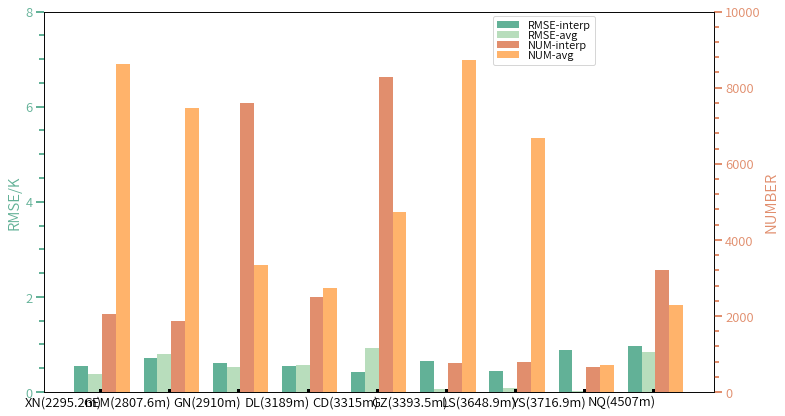
于是,他问起了神奇海螺,它是这样回复的:
二、解决之道:精细化调整与布局优化
- 自动调整边距(tight_layout):
matplotlib提供了
plt.tight_layout()方法,它能自动调整子图间的间距以及四周的边距,以适应各种轴标签、图例等附加元素,确保所有内容都能完整展现。
import matplotlib.pyplot as plt
# ... 绘制代码 ...
plt.tight_layout()
plt.show()- 手动设置子图间距(subplots_adjust):
对于更精细的控制,可以通过
plt.subplots_adjust()函数自定义顶部、底部、左侧和右侧的边距,以及wspace(水平间距)、hspace(垂直间距)参数。
plt.subplots_adjust(hspace=0.5, wspace=0.3)- 轴标签旋转与定位(xlabel/ylabel rotation/position):
可以通过设定
rotation参数来旋转轴标签,减少其占用的空间;同时结合labelpad参数调整标签与轴线的距离,防止遮挡图形区域。
plt.xlabel('X Label', rotation=45, labelpad=15)- 使用GridSpec灵活布局:
若需更高层次的定制化,可通过
mpl_toolkits.axes_grid1.GridSpec模块实现对子图位置及大小的精确规划,从而有效避免遮挡。 - 隐藏特定子图的轴标签: 当某个子图的轴标签与其他子图重复时,可以选择性地隐藏这些非必需的轴标签,以保持图表简洁而不失信息完整性。
综上所述,通过上述多种方法的组合运用,您可以轻松应对matplotlib中共享轴带来的遮挡问题,让您的数据可视化作品更具专业感与吸引力。
隐藏?对了,可以设置透明度 于是他往代码加了
ax_sub.set_zorder(ax.get_zorder()-1)
ax.patch.set_alpha(0)并加了一些细节,如下图
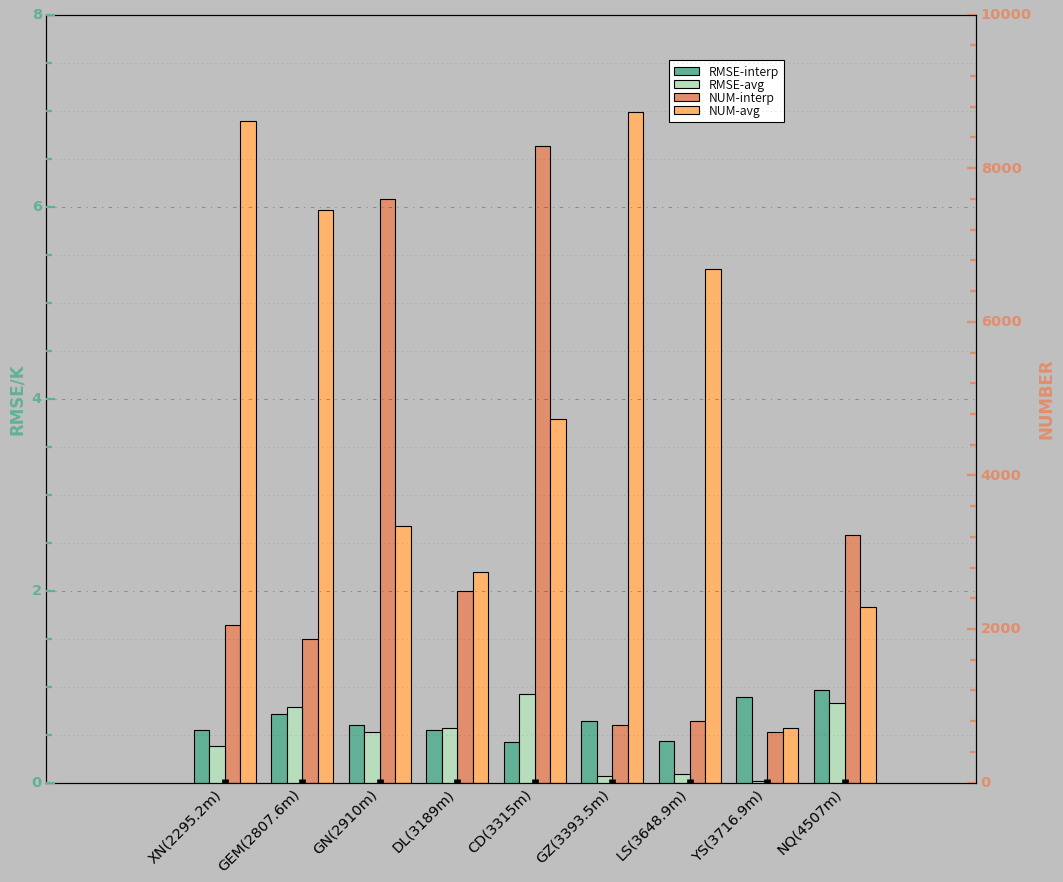
结尾讨论:
在实际应用中,每一位同学都会根据具体场景选择合适的策略来优化共享轴的布局。你是否有过类似的经历,或者已经探索出了独特的解决方式?欢迎留言分享你的实战经验和技巧,让我们共同探讨如何借助matplotlib绘制出既美观又富含信息量的共享轴图表,一起提升数据分析可视化的艺术水准。
本文参与 腾讯云自媒体同步曝光计划,分享自微信公众号。
原始发表:2024-03-10,如有侵权请联系 cloudcommunity@tencent.com 删除
评论
登录后参与评论
推荐阅读
目录